содержание .. 55 56 57 58 ..
Аскон КОМПАС-3D. Руководство по библиотекам - часть 57
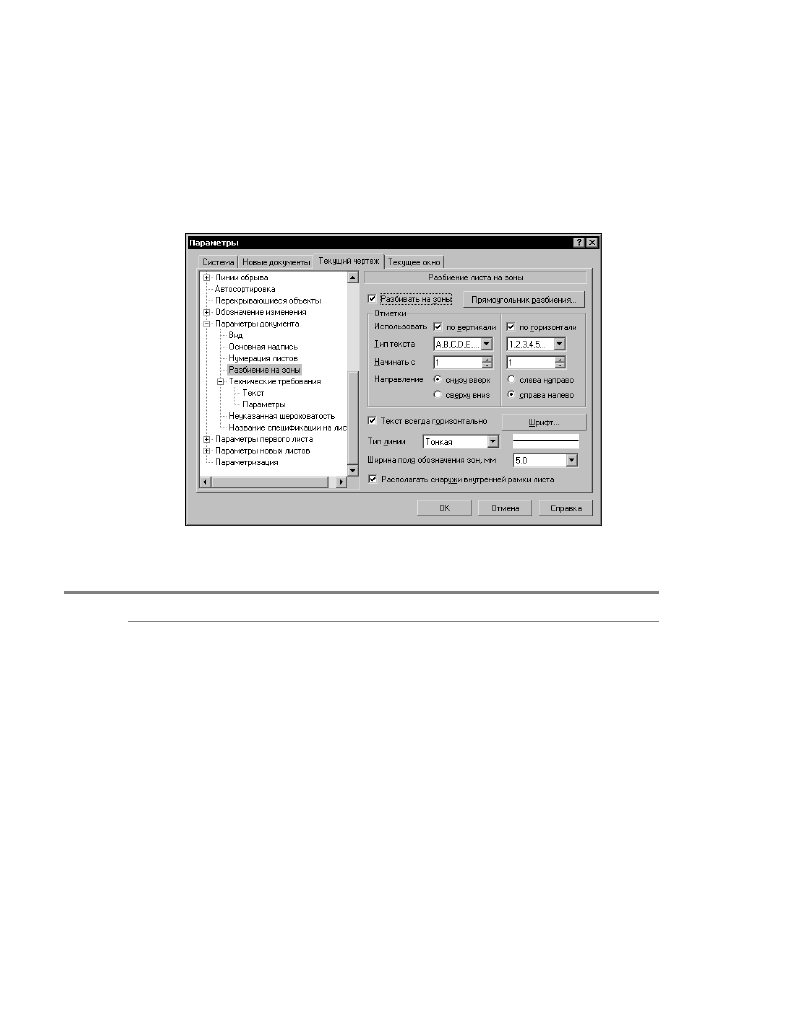
78
Глава 49.
Разбиение чертежа на зоны
Включение и настройка разбиения текущего чертежа на зоны производится в диалоге
(рис. 49.1), вызываемом командой
Сервис — Параметры... — Текущий чертеж — Па
раметры документа — Разбиение на зоны
. Элементы управления диалога представ!
Рис. 49.1. Разбиение текущего чертежа на зоны
Табл. 49.1. Диалог настройки разбиения чертежа на зоны
Элемент
Описание
Разбивать
на зоны
Включите эту опцию для активизации разбиения листа на зоны и
настройки параметров разбиения. По умолчанию опция выключена
и все элементы управления диалога недоступны.
Прямоугольник
разбиения
Нажмите эту кнопку, чтобы вызвать диалог задания размеров зон.
В полях появившегося диалога введите значения высоты и ширины
зон или выберите эти значения из раскрывающихся списков. При
разбиении листа на зоны ориентация прямоугольника разбиения
игнорируется: сторона листа делится на длину той стороны
прямоугольника, которая максимальное количество раз
укладывается в длину этой стороны листа.
Отметки
Опции этой группы управляют простановкой обозначений зон на
листе чертежа.
по вертикали
по горизонтали
Включите нужную опцию для отображения соответствующих
обозначений.